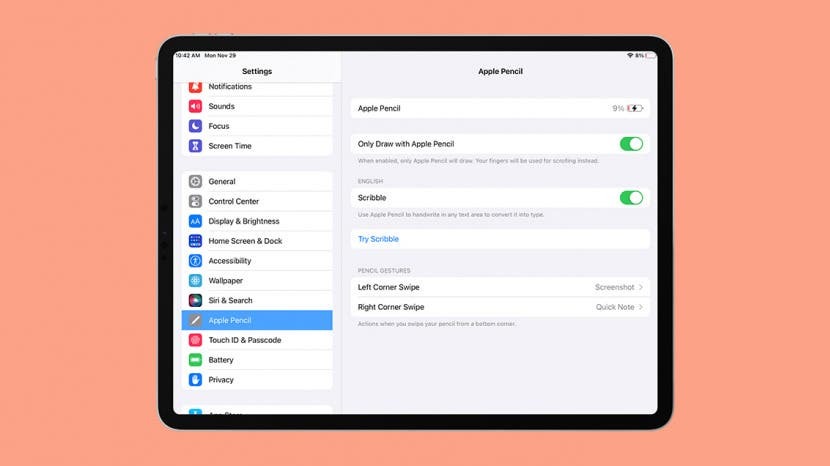
Jika Anda memiliki Apple Pencil baru, Anda mungkin bertanya-tanya bagaimana cara menghubungkan Apple Pencil Anda ke iPad. Saat Anda memasangkan Apple Pencil ke iPad, Anda dapat menggambar, menulis, dan melakukan banyak gerakan berbeda dengannya. Dalam artikel ini, kami akan menunjukkan kepada Anda semua tentang cara mengatur Apple Pencil.
Langsung Ke:
- Apakah Pensil Apple Anda Kompatibel dengan iPad Anda?
- Cara Mengatur Pensil Apple
Apakah Pensil Apple Anda Kompatibel dengan iPad Anda?
Sebelum Anda mulai, pastikan Apple Pencil Anda kompatibel dengan iPad generasi Anda.
Apple Pencil (generasi ke-2)
Jika Anda memiliki Apple Pencil generasi kedua, Anda dapat menyambungkannya ke model iPad berikut:
- iPad mini (generasi ke-6)
- iPad Air (generasi ke-4)
- iPad Pro 12,9 inci (generasi ke-3) dan lebih baru
- iPad Pro 11 inci (generasi ke-1) dan lebih baru
Apple Pencil (generasi ke-1)
Jika Anda memiliki Apple Pencil generasi pertama, Anda dapat menyambungkannya ke model iPad berikut:
- iPad (generasi ke-9)
- iPad (generasi ke-8)
- iPad mini (generasi ke-5)
- iPad (generasi ke-7)
- iPad (generasi ke-6)
- iPad Air (generasi ke-3)
- iPad Pro 12,9 inci (generasi ke-1 atau ke-2)
- iPad Pro 10,5 inci
- iPad Pro 9,7 inci
Cara Mengatur Pensil Apple
Setelah Anda mengetahui bahwa Apple Pencil Anda kompatibel dengan iPad Anda, saatnya untuk memasangkan perangkat. Untuk mempelajari lebih lanjut tentang apa yang dapat Anda lakukan dengan iPad dan Apple Pencil, lihat Buletin Tip Hari Ini.
- Jika Anda memiliki Apple Pencil generasi pertama, lepaskan penutup dari bagian belakang perangkat Anda dan colokkan Apple Pencil ke iPad Anda. Pergi ke langkah 3.
- Jika Anda memiliki Apple Pencil generasi kedua, tempelkan Apple Pencil Anda ke samping iPad menggunakan konektor magnetik (yang perlu Anda lakukan hanyalah memegang Apple Pencil di samping iPad Anda).
-
Mengetuk Pasangan.
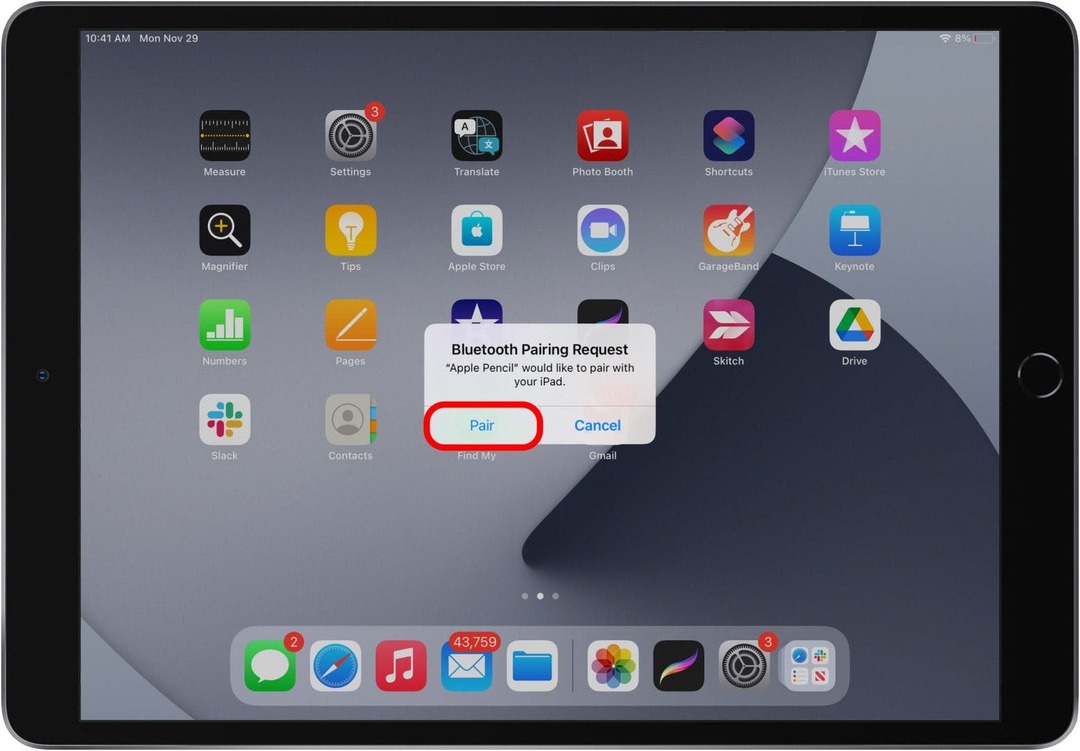
- Anda sekarang dapat memutuskan sambungan Apple Pencil Anda.
- Mengetuk Pengaturan.
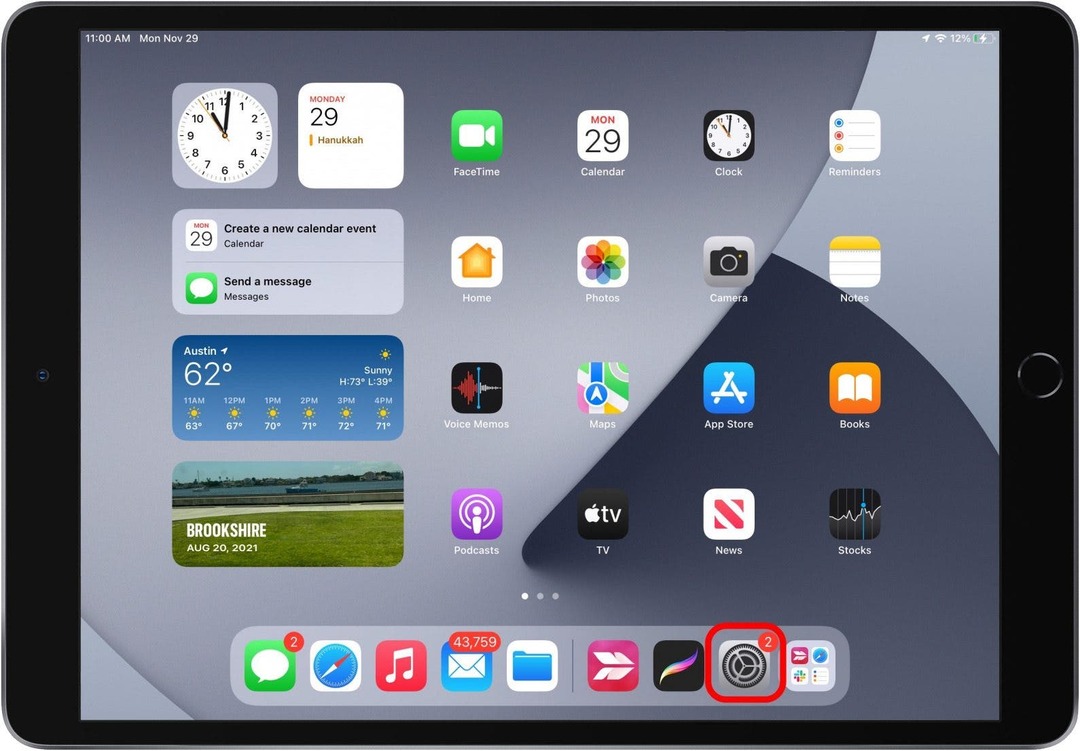
- Gulir ke bawah dan ketuk pensil apel.
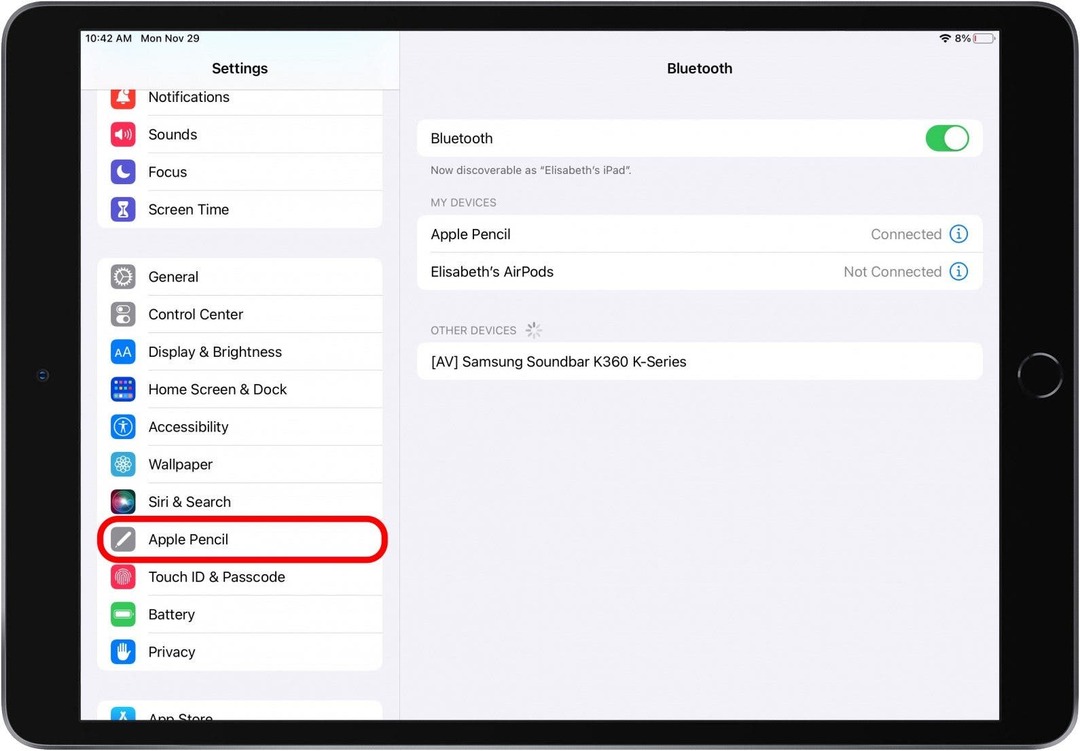
- Di sini, Anda dapat melihat berapa banyak daya yang dimiliki Apple Pencil dan menyesuaikan pengaturannya.
- Beralih Hanya Menggambar dengan Apple Pencil aktif jika Anda lebih suka menavigasi perangkat dengan jari dan hanya menggunakan Apple Pencil untuk menggambar atau menulis.
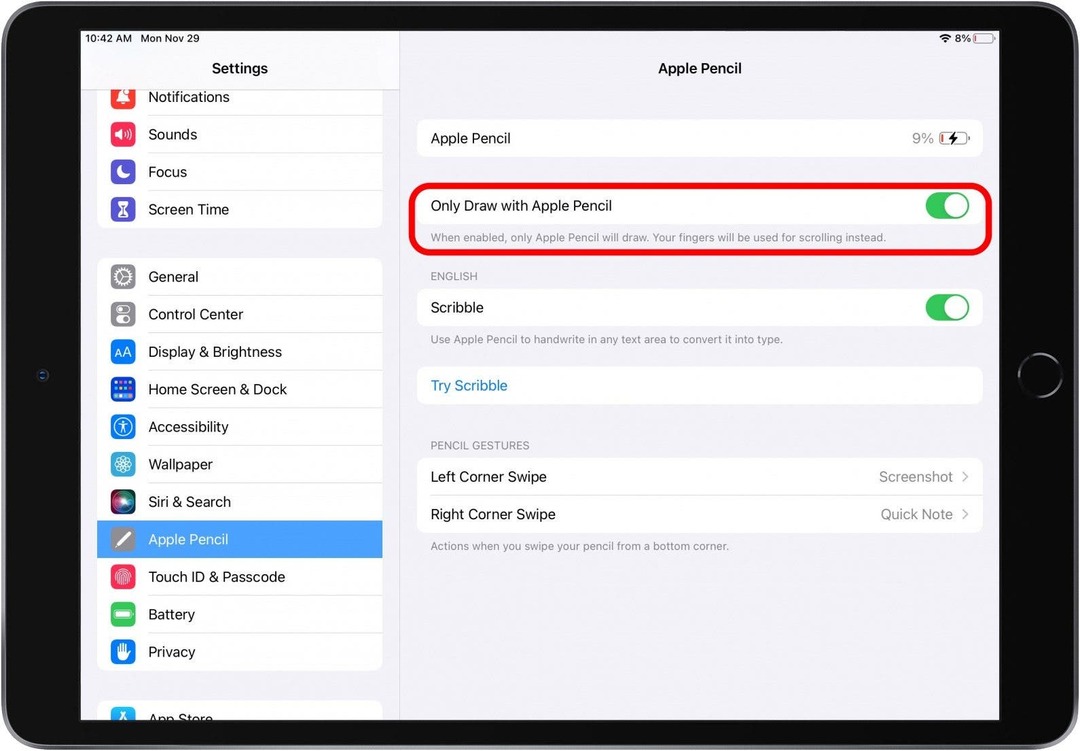
- Beralih Tulisan cakar ayam untuk mengonversi teks tulisan tangan apa pun di area teks untuk diketik.
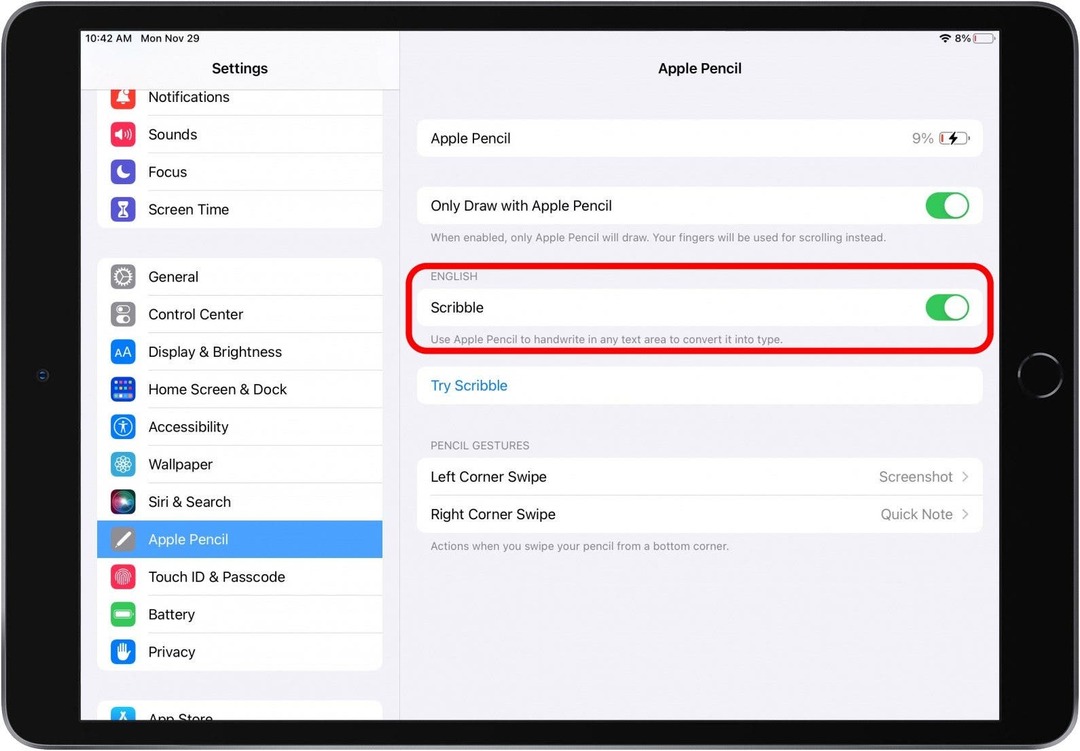
- Mengetuk Coba coret-coret untuk berlatih menulis di bidang teks dan mengubahnya menjadi tipe.
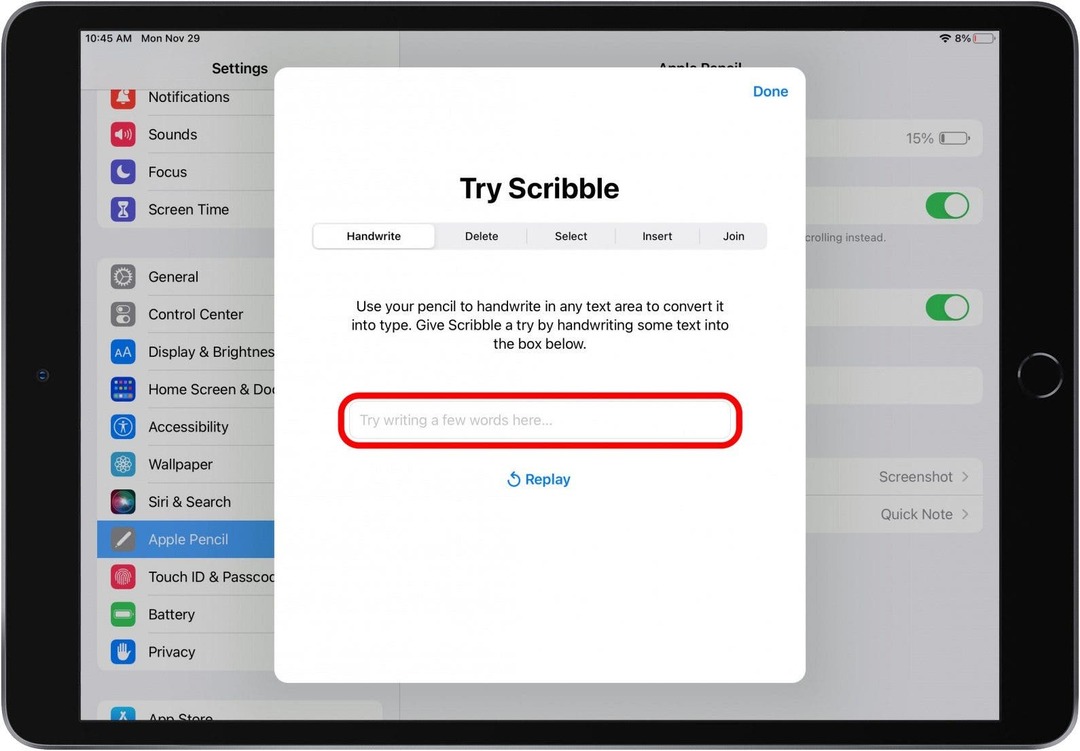
- Mengetuk Gesek Sudut Kiri untuk mengaktifkan atau menonaktifkan pengambilan tangkapan layar dengan Apple Pencil. Saat dihidupkan, gerakan ini akan berfungsi meskipun Anda hanya mengaktifkan Gambar dengan Apple Pencil.
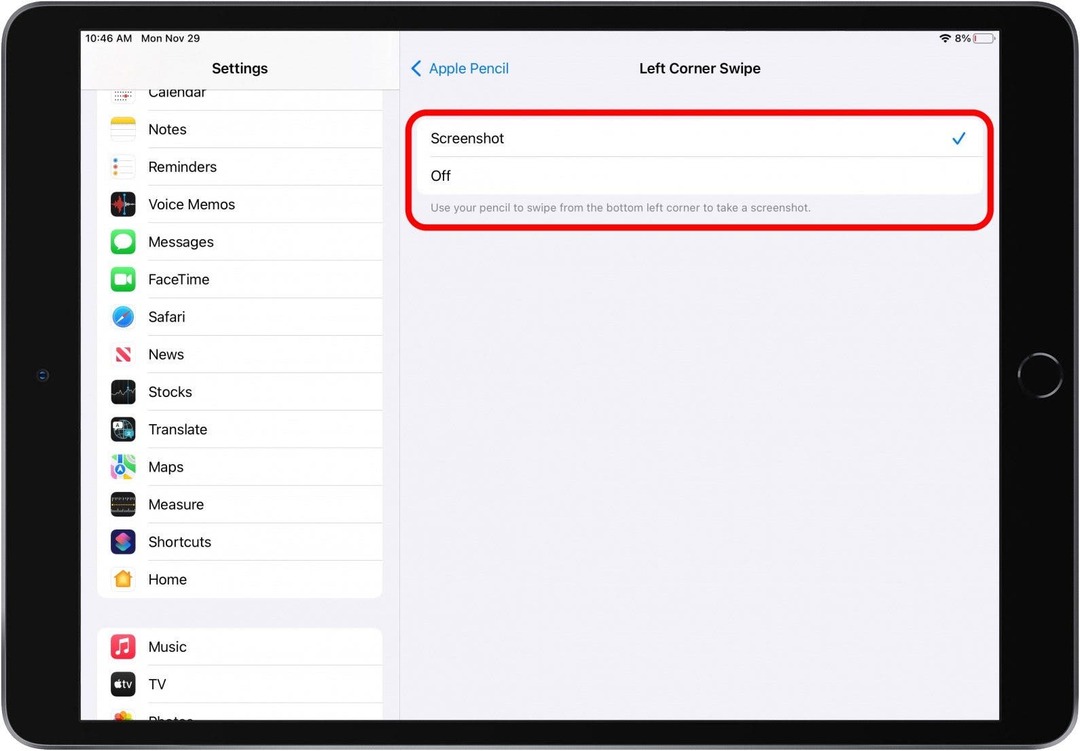
- Mengetuk Geser Pojok Kanan untuk mengaktifkan atau menonaktifkan Quick Note dengan Apple Pencil Anda. Saat dihidupkan, gerakan ini akan berfungsi meskipun Anda hanya mengaktifkan Gambar dengan Apple Pencil.
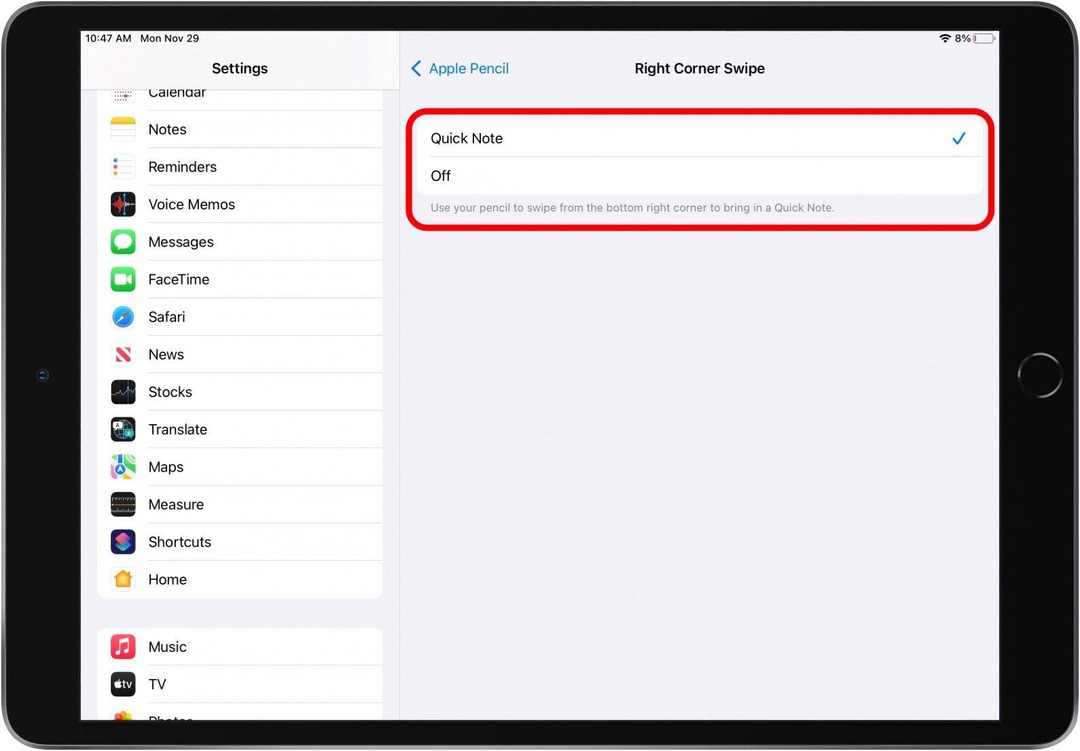
Sekarang Apple Pencil Anda sudah siap dan siap digunakan!